Содержание
- 2. Ошибки и способы их устранения
- 3. Ошибки и способы их устранения
- 4. Ошибки и способы их устранения
- 5. 1. Ошибка подключения 619 может указывать на: - отсутствие услуги GPRS, - отрицательный баланс или определенный
- 6. 2. Если автоустановка модема происходит не до конца, необходимо в ручном режиме доустановить оборудование. Для этого
- 7. 3. Если в Диспетчере устройств (см. раздел выше) отображаются какие-либо неустановленные диски-носители с жёлтыми значками и
- 8. 1. Рекомендуется подключать модем к высокоскоростному USB-порту (2.0) (на системных блоках иногда указывается данное обозначение). 2.
- 10. Скачать презентацию
Слайд 3Ошибки и способы их устранения
Ошибки и способы их устранения

Слайд 4Ошибки и способы их устранения
Ошибки и способы их устранения

Слайд 51. Ошибка подключения 619 может указывать на:
- отсутствие услуги GPRS,
- отрицательный баланс
1. Ошибка подключения 619 может указывать на:
- отсутствие услуги GPRS,
- отрицательный баланс

или определенный вид блокировки номера телефона,
- отсутствие в настройках соединения ПК строки инициализации,
отсутствие доступной сети для регистрации.
Пути решения проблемы:
Произвести выбор предпочтительной сети, прописать строку инициализации (вручную, не копировать):
Windows 7: Пуск – Панель управления – Телефон и модем – Выбрать вкладку «Модемы»– выбрать модем (ZTE MF626) двойным кликом или один раз нажать правую клавишу мыши – «Свойства». В появившемся окне в нижней части кликнуть «Изменить параметры», и Выбрать вкладку «Дополнительные параметры связи» – в строку инициализации прописать следующее: AT+CGDCONT=1,”IP”,”internet.mts.ru” нажать «Ок» и «Сохранить».
- Windows Vista: Пуск – Панель управления – Телефон и модем – зайти во вкладку Общее - снизу слева кликнуть «Изменить параметры» – Выбрать вкладку «Модемы»– выбрать модем (ZTE MF626) двойным кликом или один раз нажать правую клавишу мыши – «Свойства». Выбрать вкладку «Дополнительные параметры связи» – в строку инициализации прописать следующее: AT+CGDCONT=1,”IP”,”internet.mts.ru” нажать «Ок» и «Сохранить».
- Windows XP: Пуск – Панель управления – Телефон и модем – Выбрать вкладку «Модемы» – выбрать модем (ZTE MF626) двойным кликом или один раз нажать правую клавишу мыши - «Свойства». Выбрать вкладку «Дополнительные параметры связи» – в строку инициализации прописать следующее: AT+CGDCONT=1,”IP”,”internet.mts.ru” нажать «Ок» и «Сохранить».
- отсутствие в настройках соединения ПК строки инициализации,
отсутствие доступной сети для регистрации.
Пути решения проблемы:
Произвести выбор предпочтительной сети, прописать строку инициализации (вручную, не копировать):
Windows 7: Пуск – Панель управления – Телефон и модем – Выбрать вкладку «Модемы»– выбрать модем (ZTE MF626) двойным кликом или один раз нажать правую клавишу мыши – «Свойства». В появившемся окне в нижней части кликнуть «Изменить параметры», и Выбрать вкладку «Дополнительные параметры связи» – в строку инициализации прописать следующее: AT+CGDCONT=1,”IP”,”internet.mts.ru” нажать «Ок» и «Сохранить».
- Windows Vista: Пуск – Панель управления – Телефон и модем – зайти во вкладку Общее - снизу слева кликнуть «Изменить параметры» – Выбрать вкладку «Модемы»– выбрать модем (ZTE MF626) двойным кликом или один раз нажать правую клавишу мыши – «Свойства». Выбрать вкладку «Дополнительные параметры связи» – в строку инициализации прописать следующее: AT+CGDCONT=1,”IP”,”internet.mts.ru” нажать «Ок» и «Сохранить».
- Windows XP: Пуск – Панель управления – Телефон и модем – Выбрать вкладку «Модемы» – выбрать модем (ZTE MF626) двойным кликом или один раз нажать правую клавишу мыши - «Свойства». Выбрать вкладку «Дополнительные параметры связи» – в строку инициализации прописать следующее: AT+CGDCONT=1,”IP”,”internet.mts.ru” нажать «Ок» и «Сохранить».
Ошибки и способы их устранения
Слайд 62. Если автоустановка модема происходит не до конца, необходимо в ручном режиме
2. Если автоустановка модема происходит не до конца, необходимо в ручном режиме
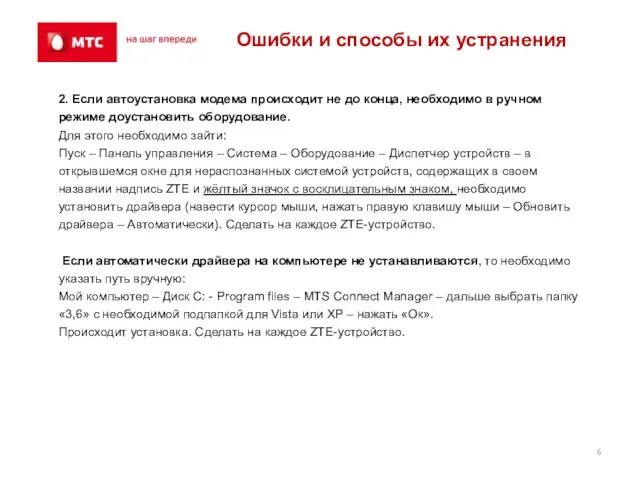
доустановить оборудование.
Для этого необходимо зайти:
Пуск – Панель управления – Система – Оборудование – Диспетчер устройств – в открывшемся окне для нераспознанных системой устройств, содержащих в своем названии надпись ZTE и жёлтый значок с восклицательным знаком, необходимо установить драйвера (навести курсор мыши, нажать правую клавишу мыши – Обновить драйвера – Автоматически). Сделать на каждое ZTE-устройство.
Если автоматически драйвера на компьютере не устанавливаются, то необходимо указать путь вручную:
Мой компьютер – Диск C: - Program files – MTS Connect Manager – дальше выбрать папку «3,6» с необходимой подпапкой для Vista или XP – нажать «Ок».
Происходит установка. Сделать на каждое ZTE-устройство.
Для этого необходимо зайти:
Пуск – Панель управления – Система – Оборудование – Диспетчер устройств – в открывшемся окне для нераспознанных системой устройств, содержащих в своем названии надпись ZTE и жёлтый значок с восклицательным знаком, необходимо установить драйвера (навести курсор мыши, нажать правую клавишу мыши – Обновить драйвера – Автоматически). Сделать на каждое ZTE-устройство.
Если автоматически драйвера на компьютере не устанавливаются, то необходимо указать путь вручную:
Мой компьютер – Диск C: - Program files – MTS Connect Manager – дальше выбрать папку «3,6» с необходимой подпапкой для Vista или XP – нажать «Ок».
Происходит установка. Сделать на каждое ZTE-устройство.
Ошибки и способы их устранения
Слайд 73. Если в Диспетчере устройств (см. раздел выше) отображаются какие-либо неустановленные диски-носители
3. Если в Диспетчере устройств (см. раздел выше) отображаются какие-либо неустановленные диски-носители

с жёлтыми значками и вопросительным знаком, то это говорит о том, что ПК не видит диски (память, flash-карту, на которой находятся драйвера на установку модема). Также, если произведена неполная установка программы, то на мониторе появляется неактивное диалоговое окно программы модема МТС Коннект.
Пути решения проблемы:
- закрыть программу через иконку справа снизу (правая клавиша мыши – Закрыть);
- выбрать «Безопасное извлечение устройств» (иконка там же) – левая клавиша мыши – отключить. После появления рекомендации отключения устройства, извлечь модем из USB-разъема;
- удалить установленную программу: Пуск – Панель управления – Установка и удаление программ – выбираем MTS Connect Manager – Удалить;
- удалить папку MTS Connect Manager с диска C: Мой компьютер – Диск С - Program files - MTS Connect Manager – правая клавиша мыши – удалить (если папка не удаляется, переименуйте её добавлением любого символа в названии);
- перезагрузить компьютер, произвести подключение модема.
Пути решения проблемы:
- закрыть программу через иконку справа снизу (правая клавиша мыши – Закрыть);
- выбрать «Безопасное извлечение устройств» (иконка там же) – левая клавиша мыши – отключить. После появления рекомендации отключения устройства, извлечь модем из USB-разъема;
- удалить установленную программу: Пуск – Панель управления – Установка и удаление программ – выбираем MTS Connect Manager – Удалить;
- удалить папку MTS Connect Manager с диска C: Мой компьютер – Диск С - Program files - MTS Connect Manager – правая клавиша мыши – удалить (если папка не удаляется, переименуйте её добавлением любого символа в названии);
- перезагрузить компьютер, произвести подключение модема.
Ошибки и способы их устранения
Слайд 81. Рекомендуется подключать модем к высокоскоростному USB-порту (2.0) (на системных блоках иногда
1. Рекомендуется подключать модем к высокоскоростному USB-порту (2.0) (на системных блоках иногда
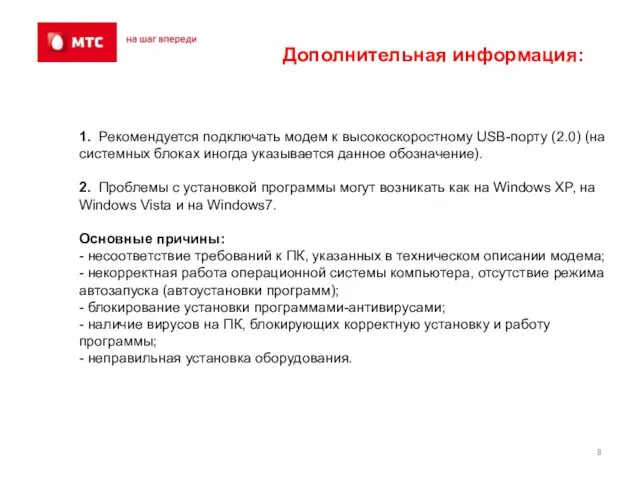
указывается данное обозначение).
2. Проблемы с установкой программы могут возникать как на Windows XP, на Windows Vista и на Windows7.
Основные причины:
- несоответствие требований к ПК, указанных в техническом описании модема;
- некорректная работа операционной системы компьютера, отсутствие режима автозапуска (автоустановки программ);
- блокирование установки программами-антивирусами;
- наличие вирусов на ПК, блокирующих корректную установку и работу программы;
- неправильная установка оборудования.
2. Проблемы с установкой программы могут возникать как на Windows XP, на Windows Vista и на Windows7.
Основные причины:
- несоответствие требований к ПК, указанных в техническом описании модема;
- некорректная работа операционной системы компьютера, отсутствие режима автозапуска (автоустановки программ);
- блокирование установки программами-антивирусами;
- наличие вирусов на ПК, блокирующих корректную установку и работу программы;
- неправильная установка оборудования.
Дополнительная информация:
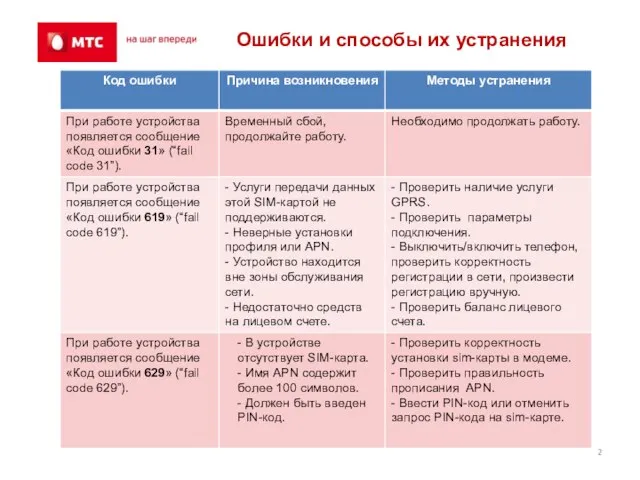
 Прохождение производственной практики в Департаменте образования и науки Брянской области
Прохождение производственной практики в Департаменте образования и науки Брянской области Первое путешествие 3 «Б» класса за пределы Москвы.
Первое путешествие 3 «Б» класса за пределы Москвы. Общие требования к сервировке стола
Общие требования к сервировке стола Неделя иностранных языков Рождество шагает по планете
Неделя иностранных языков Рождество шагает по планете Интегрированный урок на закрепление знаний по математике, биологии с применением информационных технологий.Можно создавать тес
Интегрированный урок на закрепление знаний по математике, биологии с применением информационных технологий.Можно создавать тес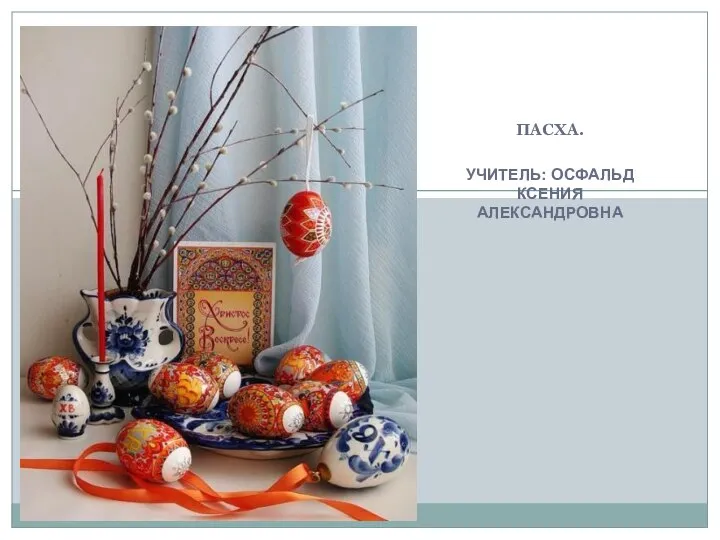 Пасха. Христос и его крест
Пасха. Христос и его крест Открытие семинара проектных коллективов, занятых разработкой ООП ВПО направлений подготовки «Водные биоресурсы и аквакультура»
Открытие семинара проектных коллективов, занятых разработкой ООП ВПО направлений подготовки «Водные биоресурсы и аквакультура»  Аттестационная работа по физической культуре. Основные правила самостоятельных занятий
Аттестационная работа по физической культуре. Основные правила самостоятельных занятий Практические работы (художественное оформление кмм и тп) разделу 9 техника сцены и сценография
Практические работы (художественное оформление кмм и тп) разделу 9 техника сцены и сценография Теоретическое отделение
Теоретическое отделение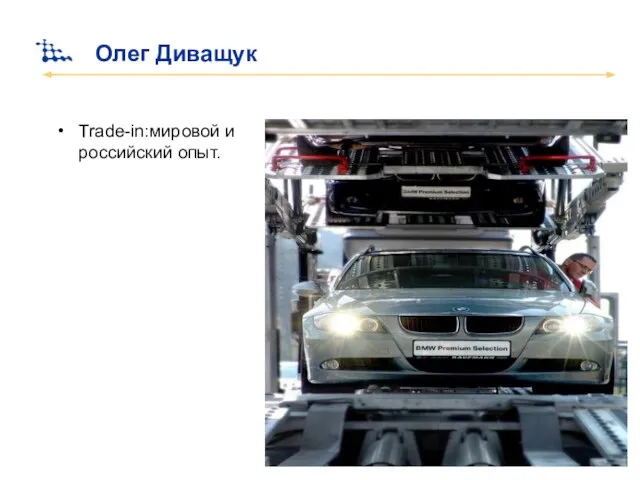 Олег Диващук
Олег Диващук Как встать на мостик
Как встать на мостик Народное течение в Реформации. Политическая программа Томаса Мюнцера
Народное течение в Реформации. Политическая программа Томаса Мюнцера Коммерческое предложение на комплекс кадастровых работ
Коммерческое предложение на комплекс кадастровых работ Сборка панелей с установкой кронштейнов, анкерных гаек и классных болтов
Сборка панелей с установкой кронштейнов, анкерных гаек и классных болтов «Аспект» – вместе с вами,для каждого из вас.
«Аспект» – вместе с вами,для каждого из вас. Презентация на тему ПРОИСХОЖДЕНИЕ СОЛНЕЧНОЙ СИСТЕМЫ ПЕРВЫЕ РАЗМЫШЛЕНИЯ И НАУЧНОЕ ОБЪЯСНЕНИЕ
Презентация на тему ПРОИСХОЖДЕНИЕ СОЛНЕЧНОЙ СИСТЕМЫ ПЕРВЫЕ РАЗМЫШЛЕНИЯ И НАУЧНОЕ ОБЪЯСНЕНИЕ  Органы чувств
Органы чувств Обучение детей дошкольного возраста правилам безопасного поведения на дорогах /из опыта работы ДОУ №17/
Обучение детей дошкольного возраста правилам безопасного поведения на дорогах /из опыта работы ДОУ №17/ Тайм-менеджмент в жизни современного человека
Тайм-менеджмент в жизни современного человека Особенности строения грибной клетки
Особенности строения грибной клетки Уникальные объекты природы в России и Калининградской области
Уникальные объекты природы в России и Калининградской области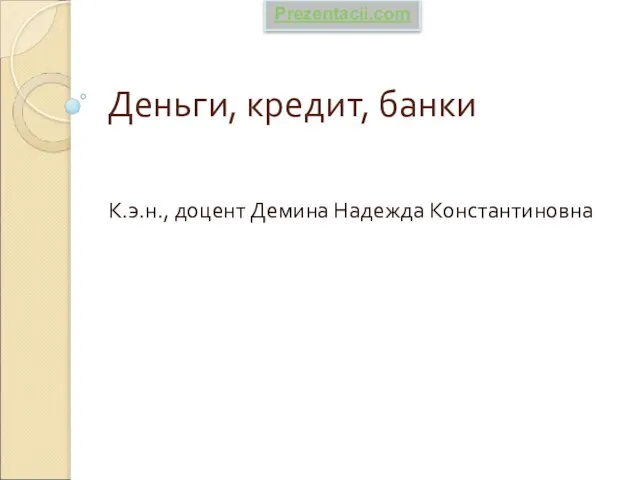 Презентация на тему Деньги, кредит, банки
Презентация на тему Деньги, кредит, банки  «О деятельности руководителя ОУ по планированию и реализации мероприятий, составляющих нормативно-правовое и
«О деятельности руководителя ОУ по планированию и реализации мероприятий, составляющих нормативно-правовое и Datora galvenās sastāvdaļas
Datora galvenās sastāvdaļas Программа Детская деревня - SOS Псков. Ресурсно – оптимистический подход
Программа Детская деревня - SOS Псков. Ресурсно – оптимистический подход «ОСОБЕННОСТИ СЕМЕЙНОГО ВОСПИТАНИЯ»
«ОСОБЕННОСТИ СЕМЕЙНОГО ВОСПИТАНИЯ»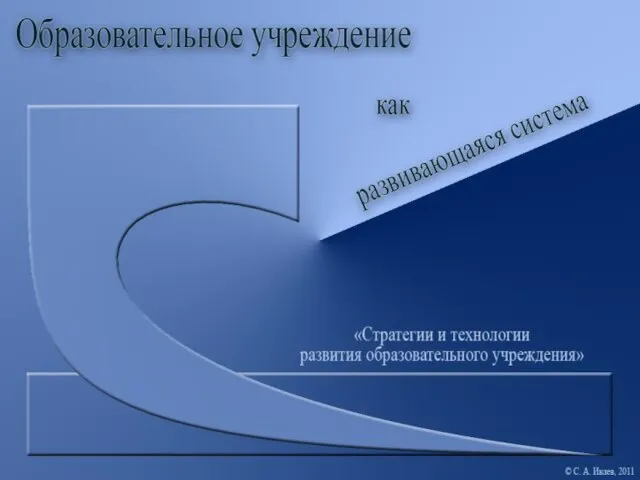 Система (от греч. Sistema – целое, составленное из частей, соединение) – это множество элементов, находящихся в отношениях и связях дру
Система (от греч. Sistema – целое, составленное из частей, соединение) – это множество элементов, находящихся в отношениях и связях дру